바이낸스 거래소 가입하는 방법
세계 최대 비트코인 거래소인 바이낸스에 가입하는 단계별 튜토리얼을 확인해보세요.
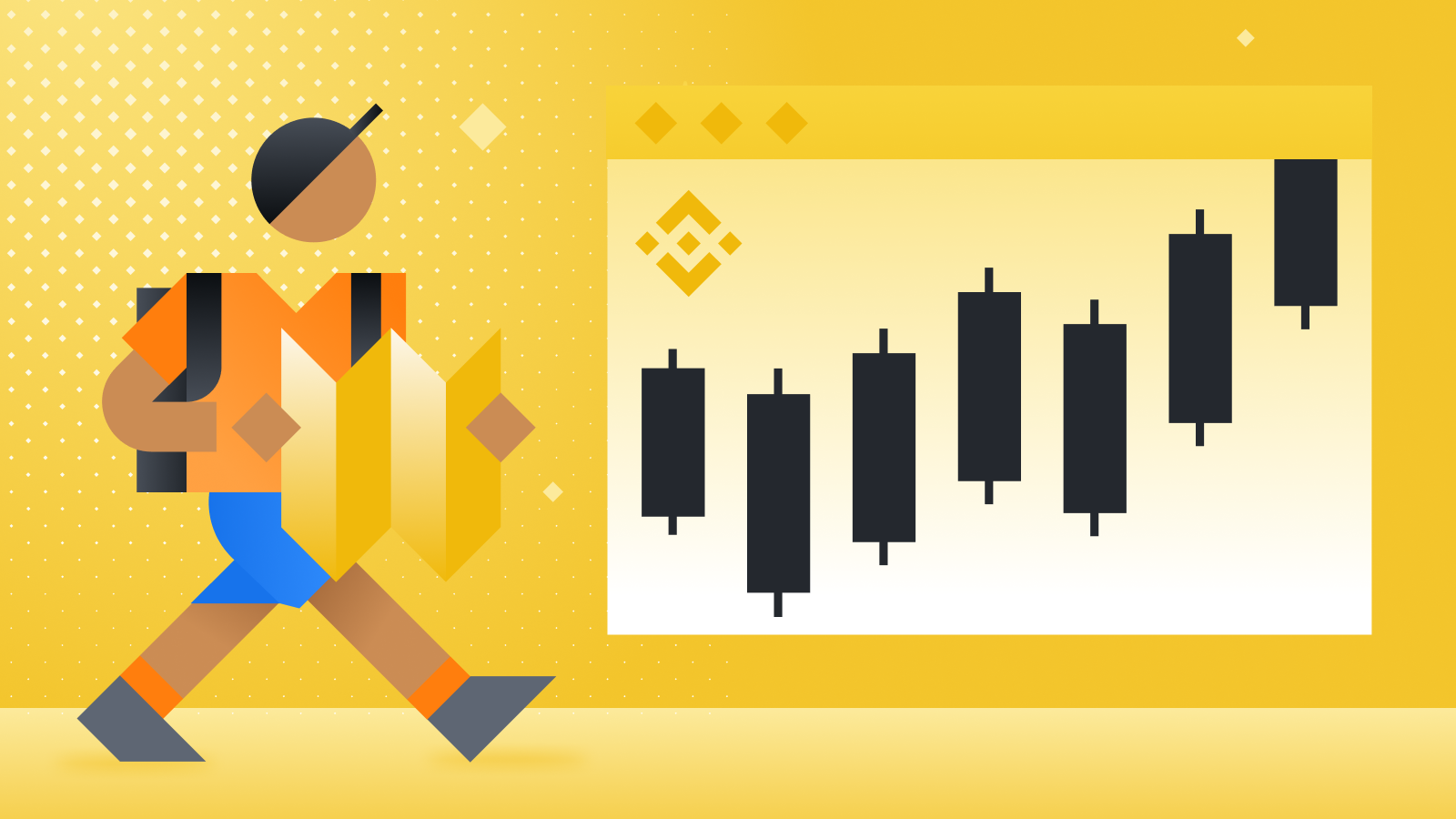
안녕하세요! 이번 글에서는 바이낸스 거래소 가입 방법을 쉽게 알려드리려고 합니다. 또한, 수수료를 최대한 할인받을 수 있는 레퍼럴 코드 입력 방법과 유용한 팁도 함께 소개해드리도록 하겠습니다.
초보자분들도 쉽게 따라할 수 있도록 작성했으니, 1단계부터 끝까지 차근차근 따라해보시기 바랍니다.
1단계: 바이낸스 홈페이지 접속
바이낸스 거래소 가입을 위해 가장 해야 할 일은 공식 홈페이지를 방문하는 것입니다. 아래 링크를 클릭하시면 수수료 최대 할인이 자동 적용된 회원가입 페이지로 이동합니다.
- 바이낸스 가입하기 (20% 할인): https://accounts.binance.com/register?ref=HZKUK27Q
2단계: 가입 정보 입력
바이낸스 계정 생성을 위해 이메일이나 휴대폰 번호를 입력해주세요. 여기서는 이메일로 가입하는 방법을 설명해드리겠습니다.
이메일 주소를 입력한 후, 이용약관 왼쪽의 체크박스를 클릭하세요. 그다음 [Next] 버튼을 눌러 다음 단계로 진행합니다.
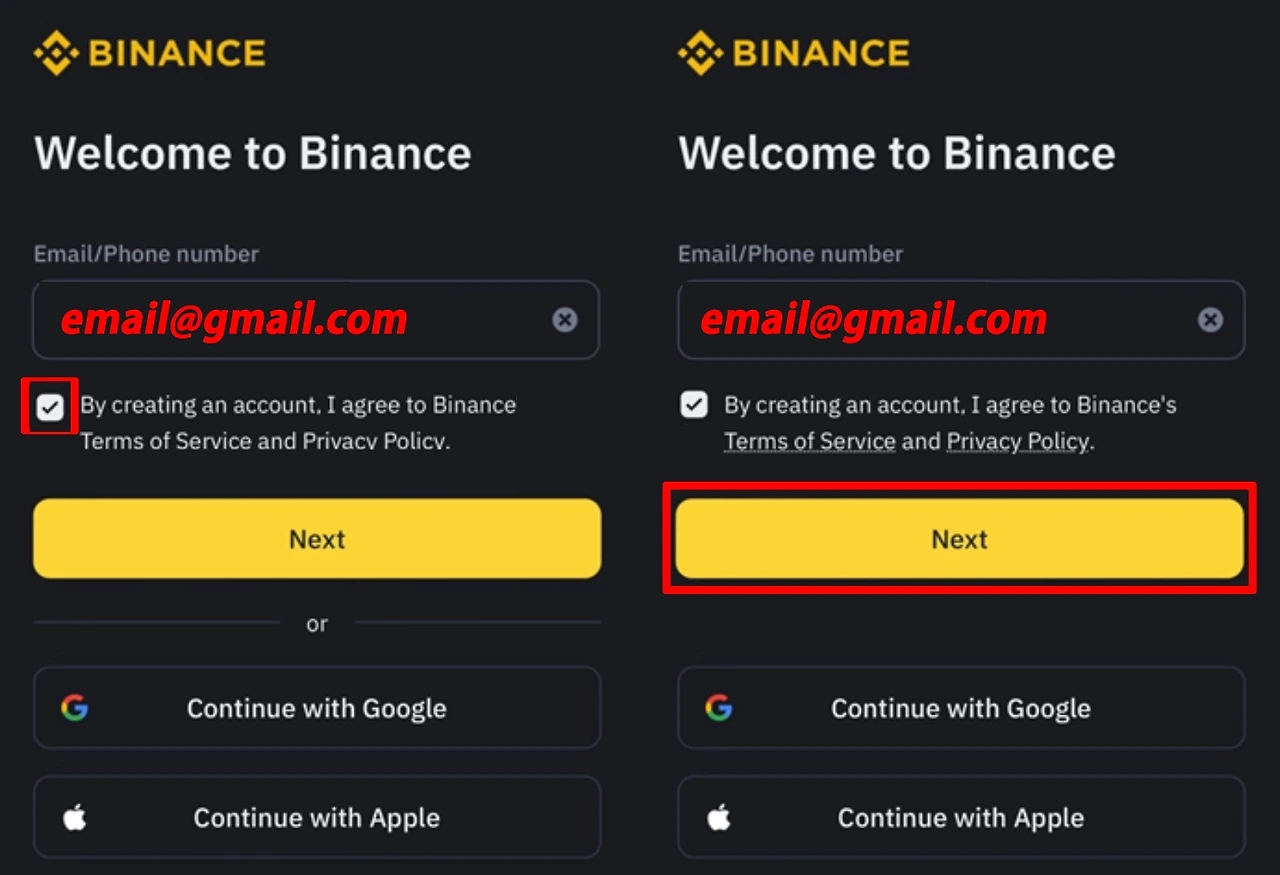
3단계: 인증 코드 입력
방금 입력하신 이메일로 6자리 숫자로 된 인증 코드가 전송되었습니다. 바이낸스에서 받은 이메일을 열어서 본문의 인증 코드를 입력해주세요.
인증 코드를 받지 못하셨나요? [Resend] 버튼을 누르기 전에 1~2분 정도 기다려보시고, 스팸 메일함도 확인해주세요. 그래도 코드가 보이지 않는다면, 이메일 설정에서 해외 메일 수신이 차단되어 있는지 확인해보세요. 바이낸스 시스템 문제일 수도 있으니, 5분 후에 다시 시도해보시기 바랍니다.
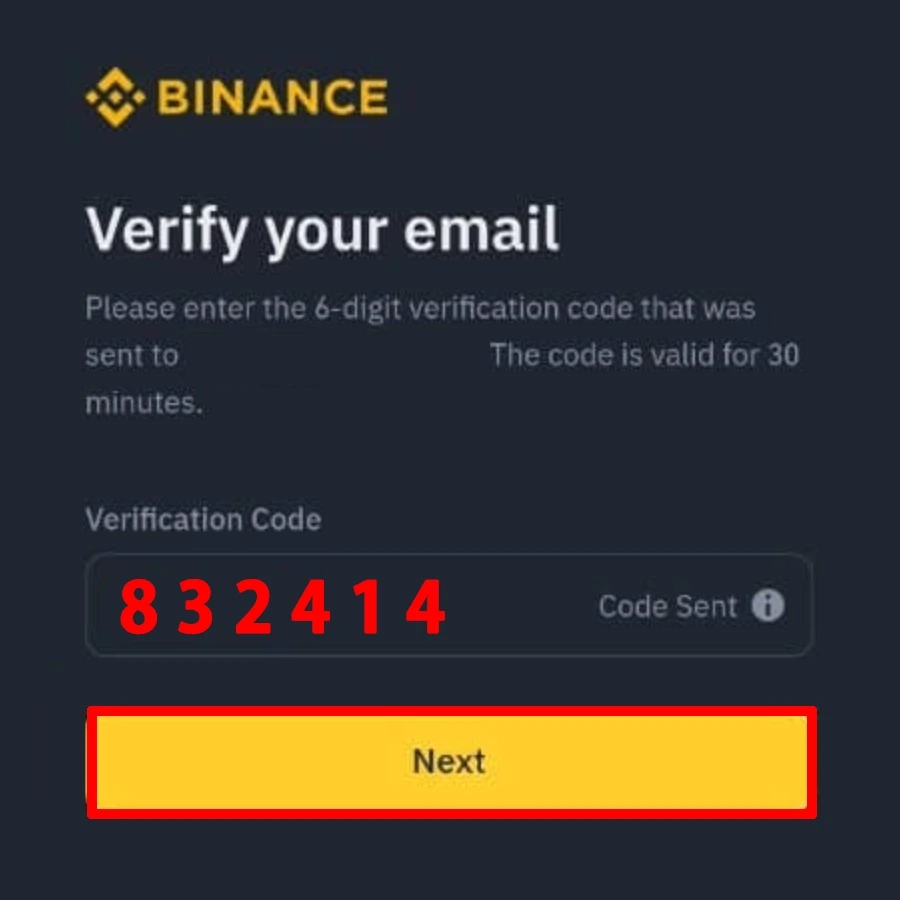
4단계: 강력한 비밀번호 설정
계정 로그인용 비밀번호를 설정하세요. 비밀번호는 8자리 이상이어야 하며, 반드시 하나 이상의 숫자와 대문자를 포함해야 합니다. 보안을 위해 이메일 계정의 비밀번호와는 다른 것을 사용하시기 바랍니다.
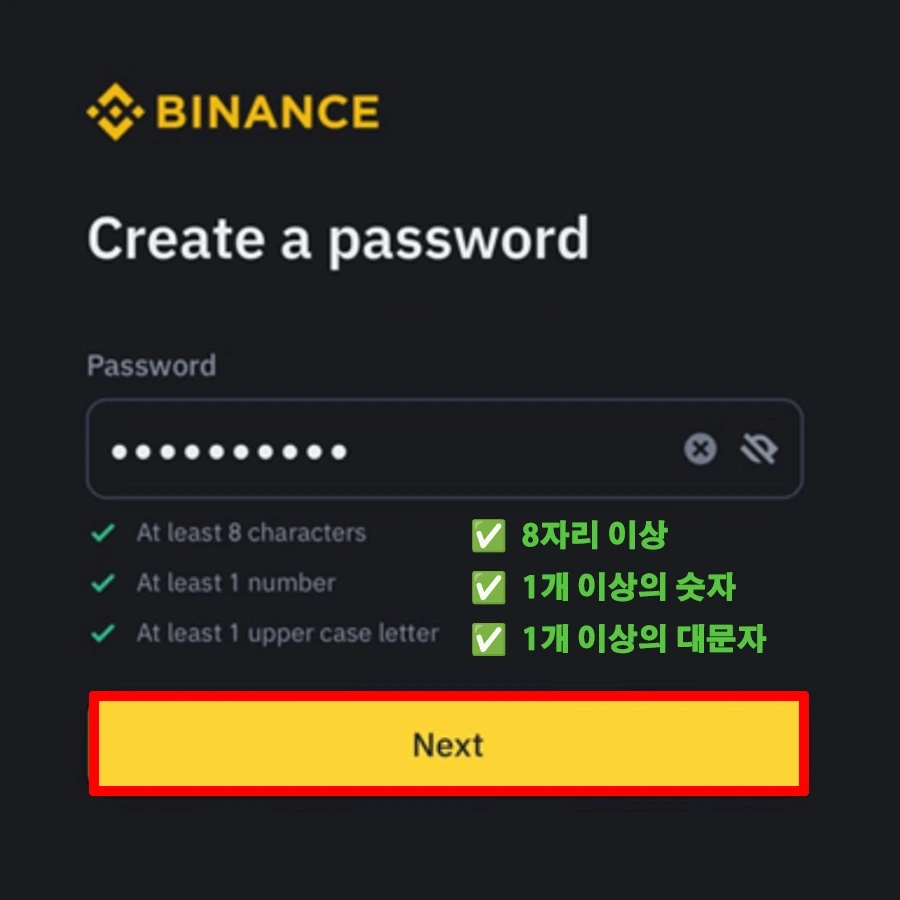
5단계: 수수료 할인 코드 확인
수수료 할인을 위한 추천인 레퍼럴 ID 입력 화면이 나타납니다. 앞서 안내해드린 링크로 접속하셨다면 20% 할인이 자동으로 적용되어 있을 것입니다.
만약 다른 코드가 입력되어 있거나 비어있다면, 바이낸스 20% 할인 레퍼럴 코드 HZKUK27Q를 직접 입력하여 수수료 할인 혜택을 받으실 수 있습니다.
이때 반드시 'Your commission kickback rate: 20%'라는 할인 문구가 정확히 표시되는지 확인하세요. 이 문구가 보이지 않는다면 0% 레퍼럴 코드이거나, 할인율이 5% 또는 10%일 수 있습니다.
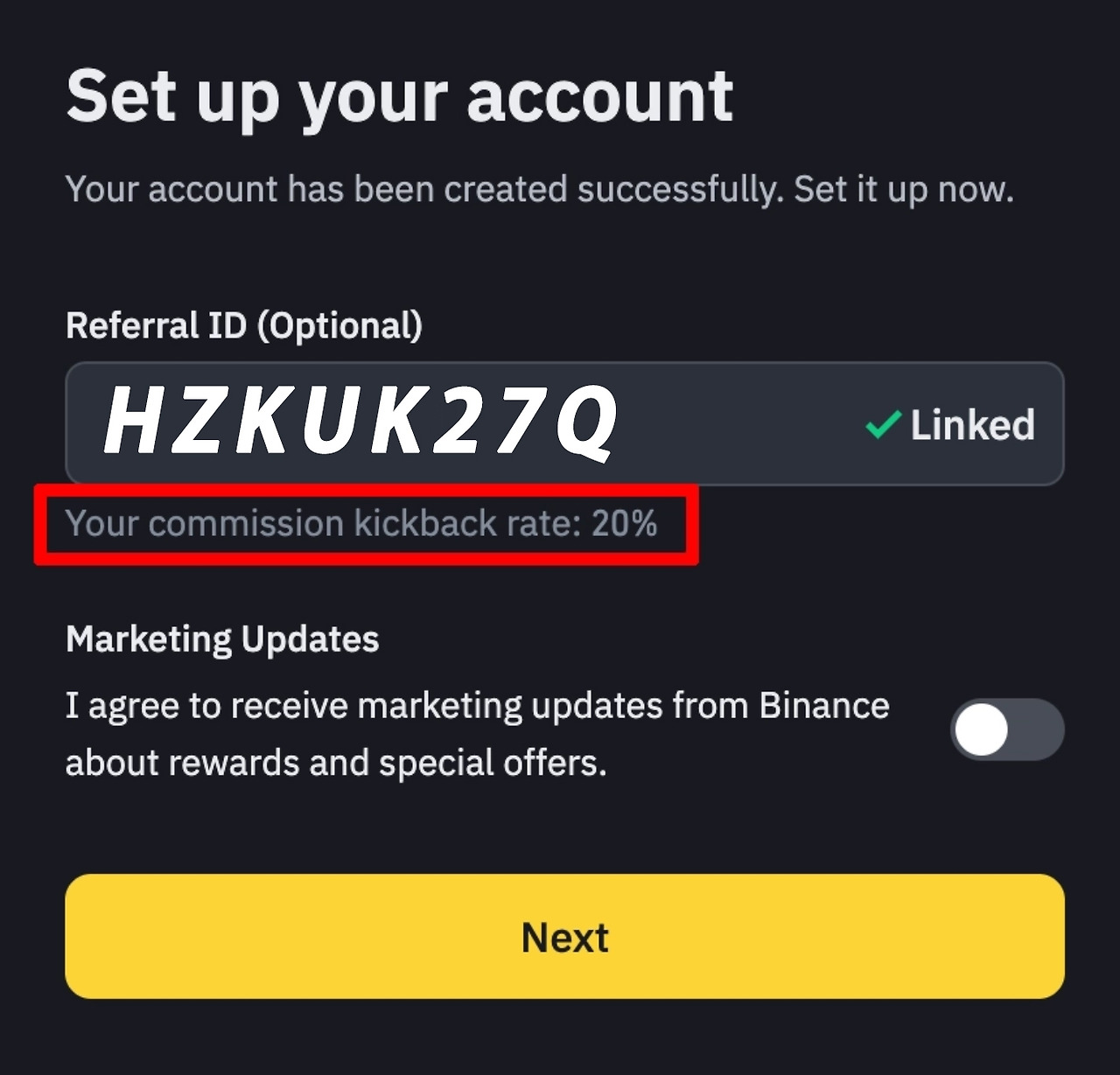
바이낸스 레퍼럴 코드는 가입 시 단 한 번만 입력이 가능합니다. 그러므로 이 단계에서 최대한의 혜택을 받을 수 있는 정확한 ID를 신중히 확인해주세요!
6단계: 바이낸스 앱 다운로드
여기까지 하셨다면 바이낸스 가입이 성공적으로 완료되었습니다. 하지만 바이낸스 거래소에서 코인을 입출금하기 위해서는 신원 인증(KYC)을 완료해야 합니다.
신원 인증은 카메라 사용이 필요하므로 앱에서 진행하는 것이 편리합니다. 구글 플레이스토어나 애플 앱스토어에서 공식 바이낸스 앱을 다운로드하세요.
7단계: 신원 인증 진행하기
다운로드한 바이낸스 앱을 실행하고 앞서 등록한 정보로 로그인해주세요. 이제 앱에서 신원 인증(KYC)을 진행할 것입니다. 이 과정이 다소 복잡하게 느껴지실 수 있는데요. 딱 5분만 더 투자하시면 되니까 조금만 더 힘을 내보세요!
① 인증 시작 및 거주지 선택
바이낸스 계정에 로그인하면 인증 화면이 자동으로 나타납니다. 또는 좌측 상단의 사람 모양 아이콘을 눌러 [Verify Now]를 선택해 인증을 시작할 수도 있습니다.
첫 단계로 거주지를 선택합니다. 한국에 거주하시는 경우 'South Korea'를 선택하고 [Continue]를 클릭하세요.
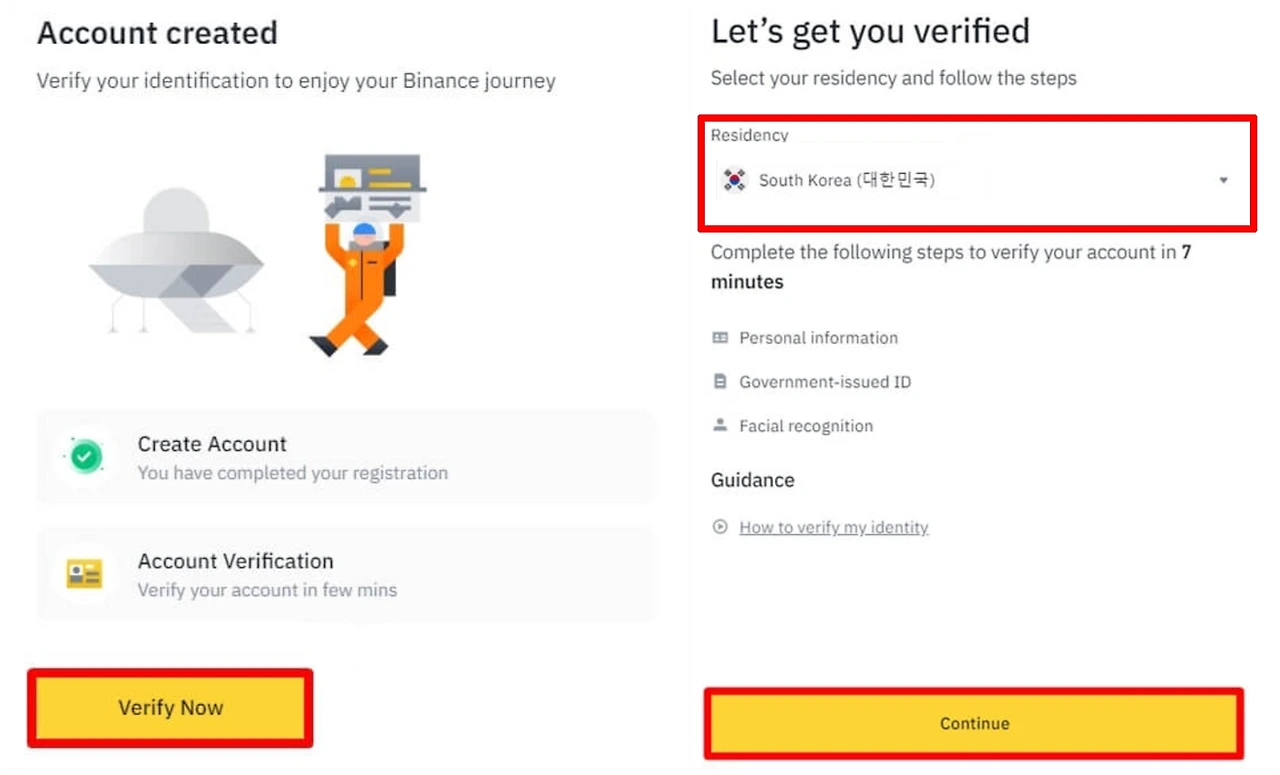
거주지는 국적과 다릅니다. 현재 한국이 아닌 다른 곳에 거주하시는 경우, 실제 거주하시는 지역을 선택해주세요. 단, 거주지에 따라 이용 약관이 다르게 적용될 수 있으니 신중히 선택하시기 바랍니다!
② 개인 정보 입력
영문으로 성(Surname)과 이름(Given Name)을 입력해주세요. 철자를 정확히 확인하시고, 특히 업비트나 빗썸과 같은 국내 거래소에 등록하신 영문 이름과 일치하는지 꼭 확인해주세요.
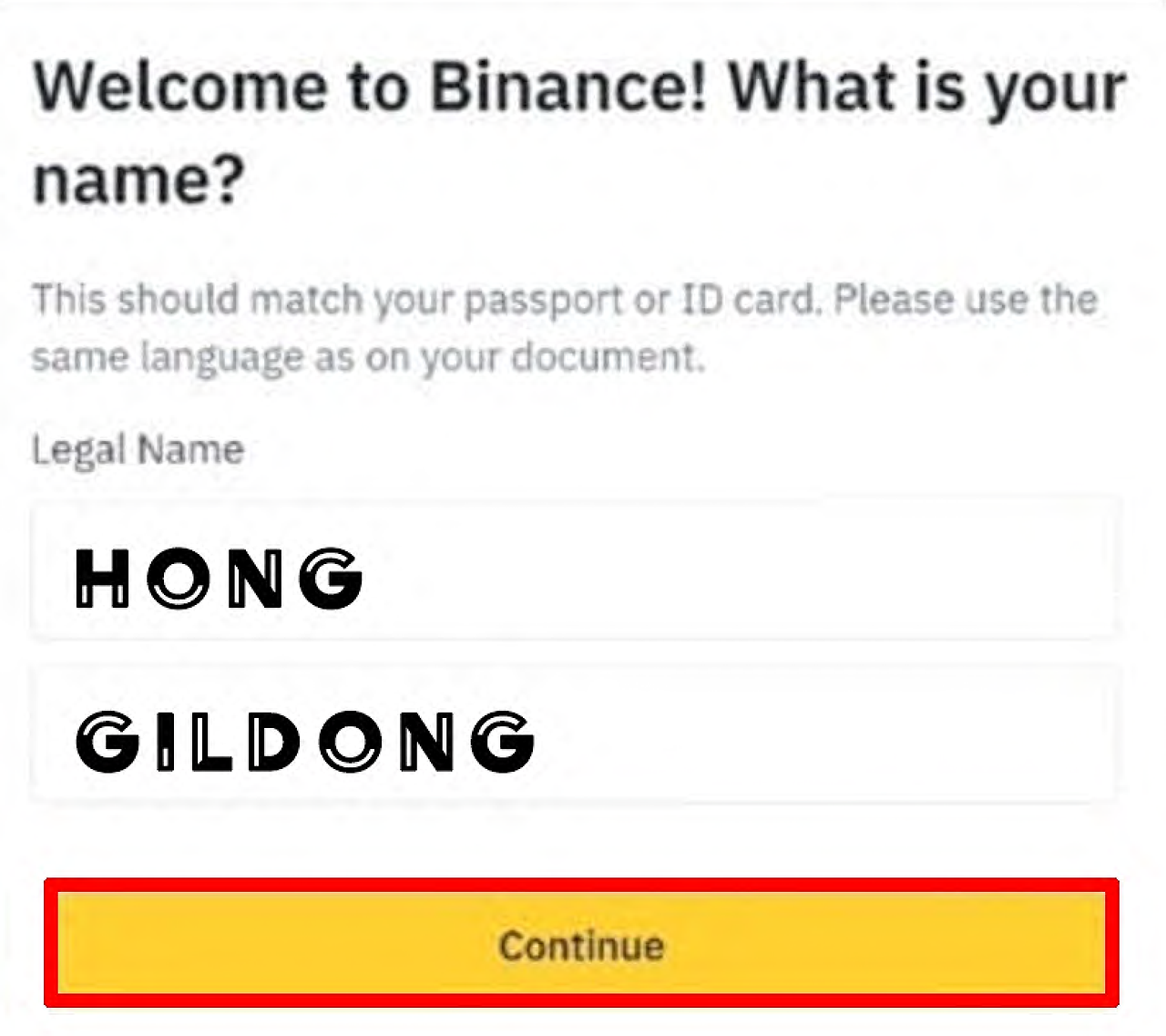
③ 주소 입력
거주지 주소를 영어로 입력하세요. 구글에서 '영문 주소 변환기'를 검색하면 정확한 형식을 확인할 수 있습니다. 동이나 호수 같은 세부 정보는 생략해도 됩니다. 참고로 영문 주소는 한국 주소와 반대 순서로 작성됩니다.
④ 신분증 인증
신분증을 업로드할 차례입니다. 주민등록증, 운전면허증, 여권 중 하나를 선택하여 다음 단계로 이동합니다.
바이낸스 앱에서 카메라 사용 권한을 승인하신 후, 밝은 조명 아래에서 신분증의 앞면과 뒷면을 선명하게 촬영해주세요.
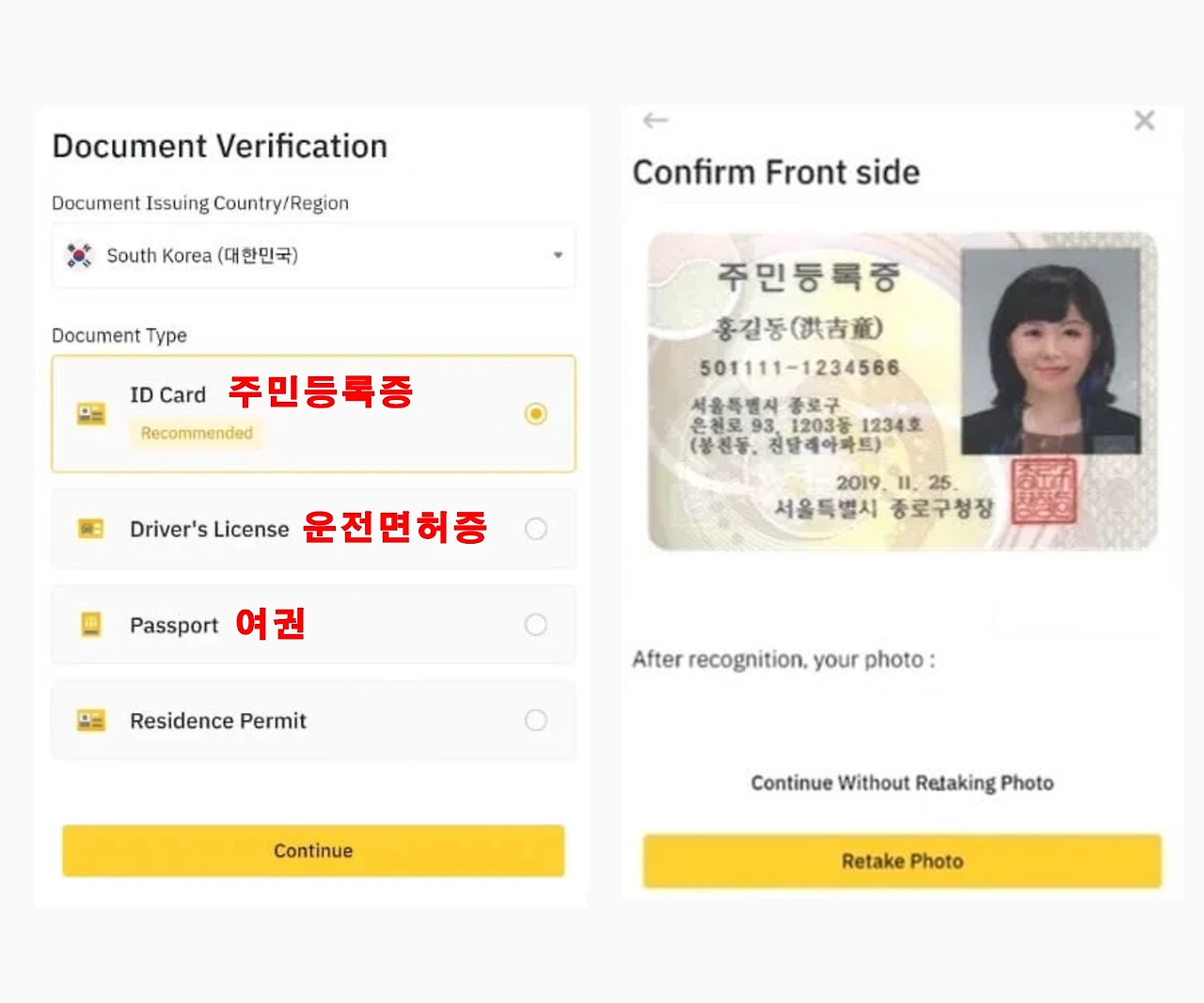
⑤ 얼굴 인증
이제 마지막 단계입니다. 본인 확인을 위해 셀카를 찍어야 합니다. 스마트폰의 전면 카메라가 켜지면 화면 프레임에 얼굴을 맞추고 지시사항을 따라주세요. 입 벌리기, 윙크하기, 왼쪽으로 고개 돌리기 등의 동작을 요청하는 메시지가 나타날 수 있습니다.
인증 시에는 안경, 모자, 마스크를 착용하지 않은 상태여야 합니다!
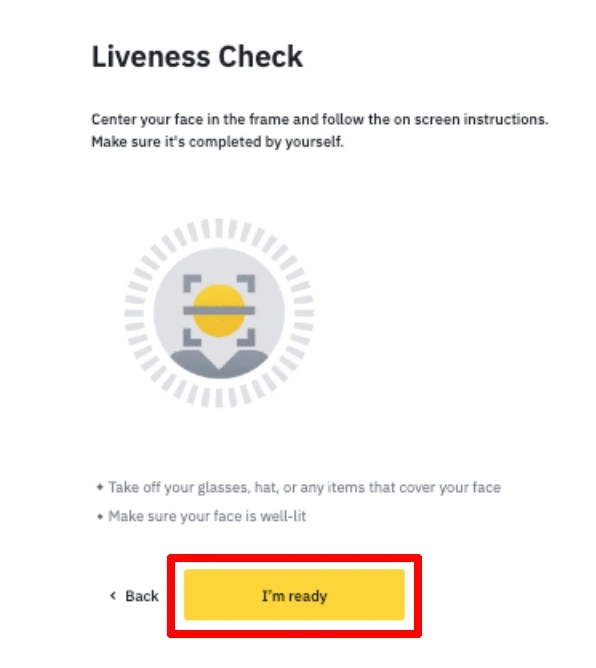
모든 과정이 완료되면 약 10분간 기다려주세요. 잠시 후 바이낸스 앱 왼쪽 상단 아이콘을 눌러보시면 'Verified' 문구가 표시되어 있을 것입니다. 이는 신원 인증이 성공적으로 완료되었다는 의미입니다.
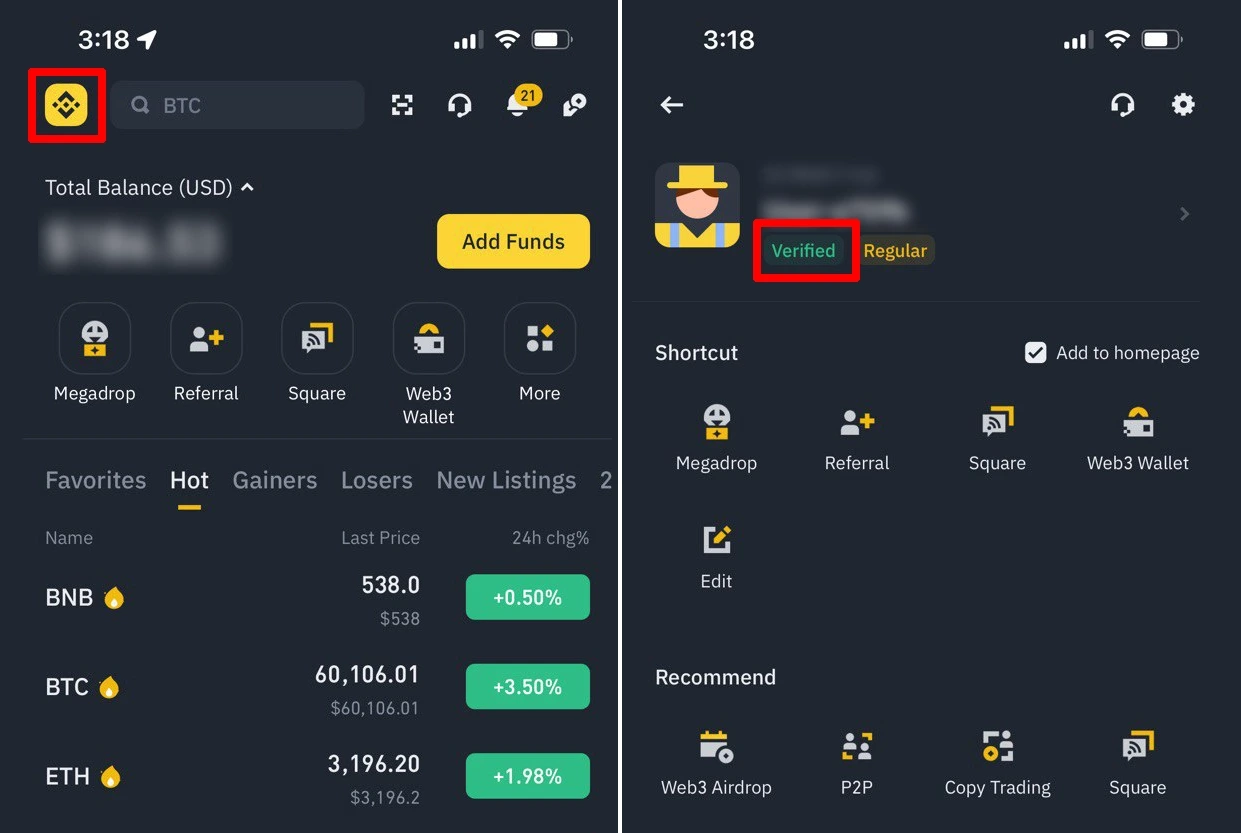
8단계: 구글 OTP 보안 설정하기
이번 단계는 바이낸스 거래소를 더욱 안전하게 사용하기 위한 필수적인 보안 설정입니다. 번거롭게 느껴질 수 있지만, 계정 보안을 위해 반드시 설정하시기를 권장드립니다.
구글 OTP를 설정하면 계정에 2단계 인증이 추가됩니다. 이후 바이낸스 거래소 로그인이나 출금 시 OTP 번호를 반드시 입력해야 하므로 보안이 한층 강화됩니다.
구글 OTP 설정은 간단합니다. 바이낸스 앱을 실행한 뒤 왼쪽 상단의 바이낸스 로고를 누르고, 프로필 섹션에서 [Security] 보안 탭으로 이동하세요.
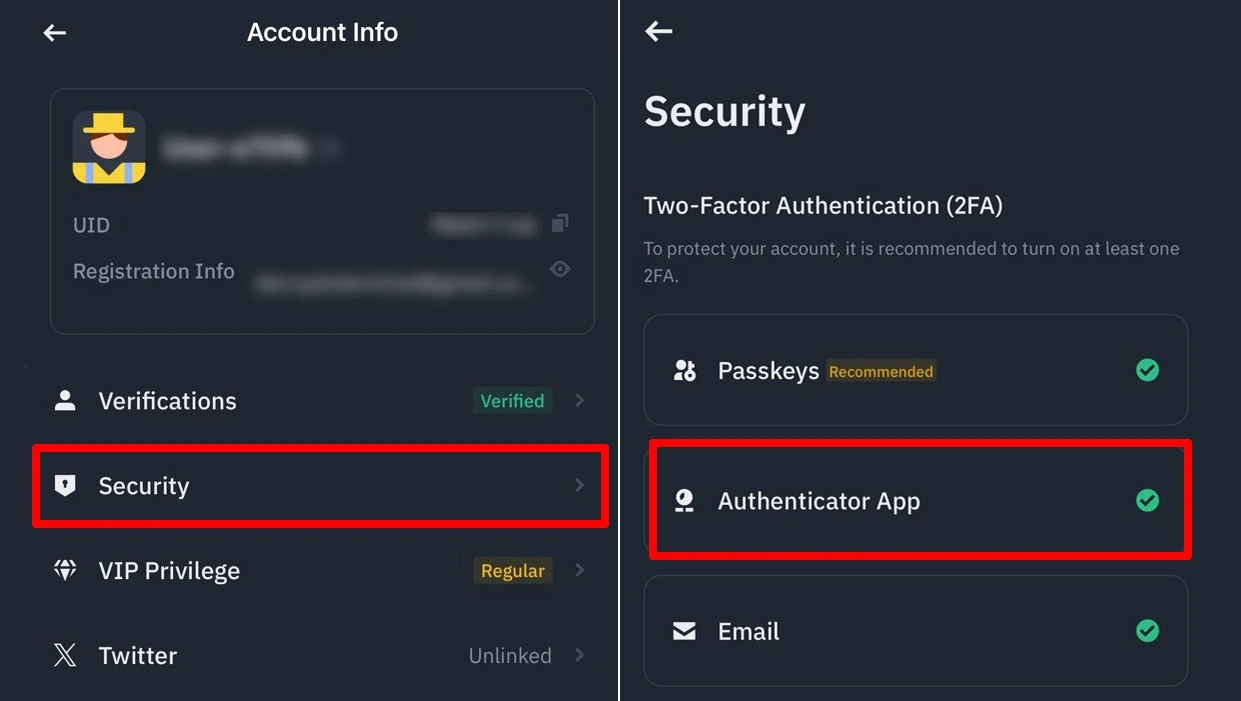
여기에서 [Authenticator App]을 선택해주세요. [Enable] 활성화 버튼을 클릭하면 이메일이나 휴대폰 번호로 인증 메시지가 전송됩니다. 인증을 완료해주세요.
다음으로 앱스토어에서 'Google OTP'를 검색하여 설치하세요. 설치가 완료되면 구글 OTP 앱의 '+' 버튼을 눌러 새로운 OTP를 추가할 수 있습니다.
9단계: 추가 할인받는 방법
바이낸스 거래소에서는 아래와 같이 BNB로 수수료를 지불할 수 있습니다. 이렇게 하면 추가로 25%의 할인이 가능한데요.
BNB 수수료 지불을 활성화하려면 바이낸스 수수료 페이지로 이동해주세요. 'BNB Discount' 버튼을 활성화하시면, 현물은 25%, 선물은 10% 추가 할인을 받으실 수 있습니다.
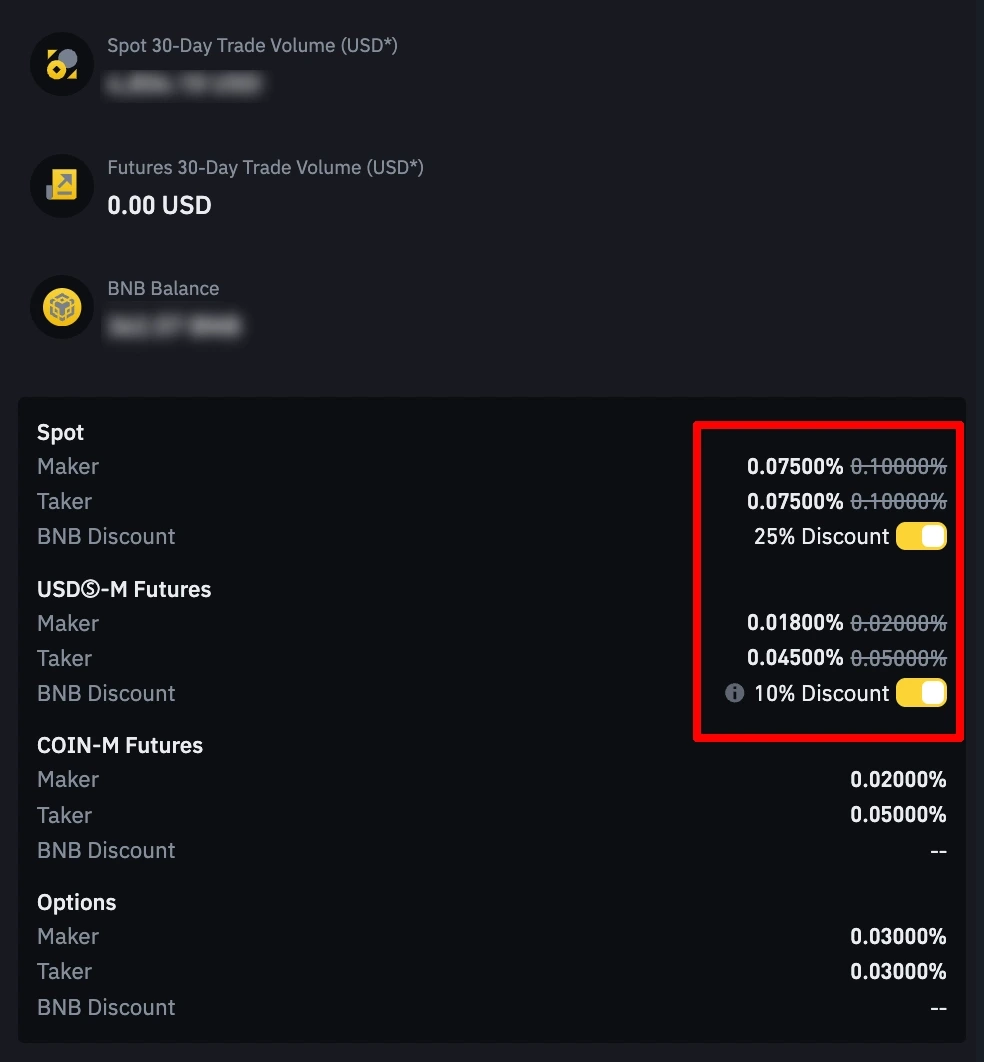
10단계: 바이낸스 가입 완료
축하드립니다. 이제 바이낸스 계정 생성이 성공적으로 완료되었습니다.